Heeft u ooit problemen gehad met het converteren? WAV naar M4A formatteren, zodat u meer ruimte op uw apparaten kunt besparen? Nou, maak je geen zorgen meer! In dit artikel hebben we vijf snelle en eenvoudige manieren samengesteld waarmee u het conversieproces effectief kunt doorlopen. Deze technieken zullen binnenkort WAV voor u omzetten naar M4A. Of je nu werkt als muzikant, maker van inhoud of iemand die graag met geluiden experimenteert, focus op wat belangrijk is bij het converteren om met precisie en moeiteloos geweldige inhoud te creëren. Laten we nu doorgaan en die audiobestanden voorbereiden voor bewerking!
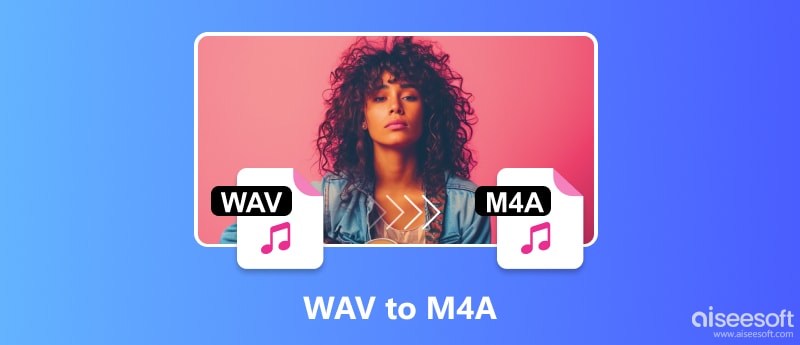
Ben je het beu om te vechten tegen grote WAV-bestanden die je smartphone rommelig maken en het delen moeilijk maken? Je zou kunnen ontdekken dat het converteren naar M4A de game-changer is waar je op hebt gewacht. Vanwege de uitstekende audiokwaliteit zijn WAV-bestanden zeer geschikt voor professionele bewerkingstaken. Er kunnen echter opslag- en verzendingsproblemen optreden vanwege de enorme bestandsgroottes. M4A biedt daarentegen een middenweg: het verkleint de bestandsgrootte aanzienlijk zonder dat dit ten koste gaat van de geluidskwaliteit. De twist is dat niet iedereen converteert om audio te bewerken. Sommige mensen willen gewoon dat hun bestanden kleiner zijn, zonder dat dit ten koste gaat van de audiokwaliteit. Kom mee terwijl we de talrijke technieken voor het converteren van WAV naar M4A onderzoeken en ongekend comfort voor audiobestanden onthullen!
Aiseesoft Video Converter Ultimate is een krachtig programma waarvan de veelzijdige gebruikersinterface audioconversietaken eenvoudiger maakt. Het is de beste beschikbare optie voor het soepel converteren van meerdere audiobestanden, zoals WAV naar M4A-audio. Voor al uw audiobewerkingsbehoeften biedt het een robuust maar gebruiksvriendelijk platform, perfect voor video/audio. In deze tutorial bekijken we hoe we WAV-bestanden gemakkelijker naar M4A kunnen converteren, waardoor je meer vrijheid krijgt om snel en gemakkelijk met audiobestanden te werken.

Downloads
100% veilig. Geen advertenties.
100% veilig. Geen advertenties.
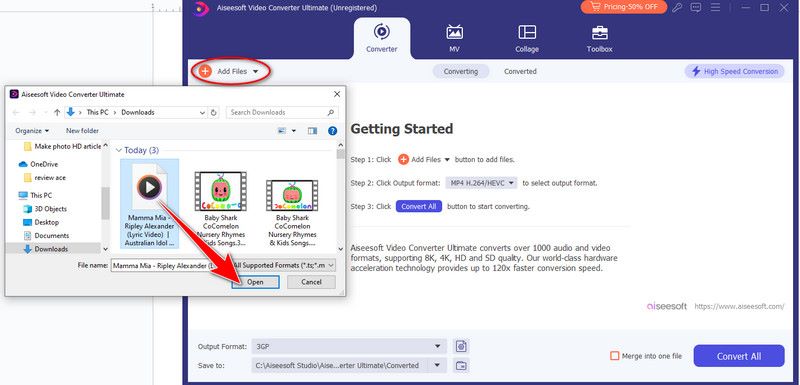
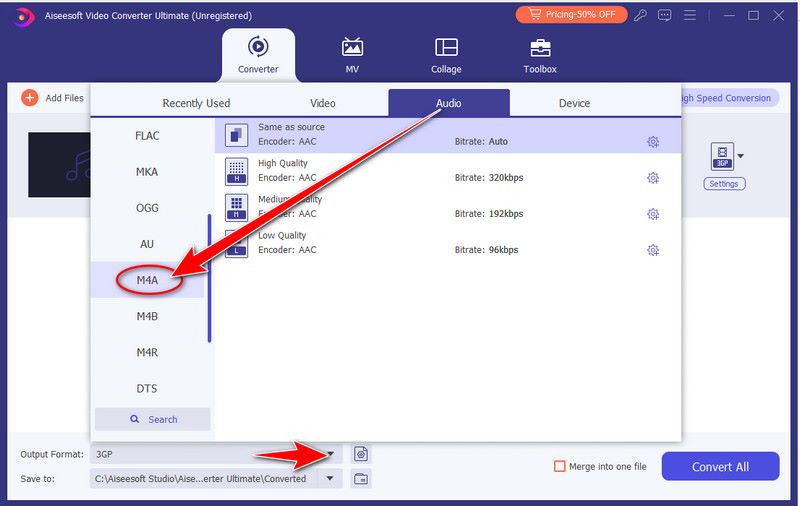
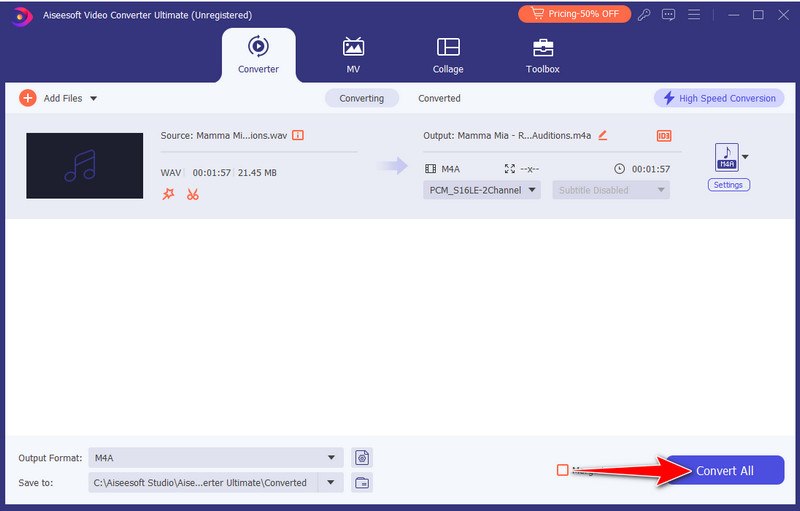
Het converteren van WAV naar M4A is eenvoudig omdat u met uw audiobestanden werkt voor verschillende creatieve taken en de efficiëntie en het gemak van de software op prijs stelt. Als het uitvoer-M4A-bestand nog steeds te groot is, gebruik dan de videocompressor in Aiseesoft Video Converter Ultimate comprimeer de M4A audio.
Voor het opnemen en bewerken van audio is Audacity iets voor jou als je audio-inhoud maakt, zoals podcasts of muziek. Iedereen die geluid wil gebruiken en om welke reden dan ook snel audio moet aanpassen of exporteren, moet de software gebruiken. Het is het ideale hulpmiddel om WAV naar M4A te converteren. In het artikel zullen we bekijken hoe u WAV eenvoudig naar het M4A-formaat kunt converteren met behulp van de geavanceerde functies van Audacity. Laten we nu de audioconversiemogelijkheden van Audacity verkennen!
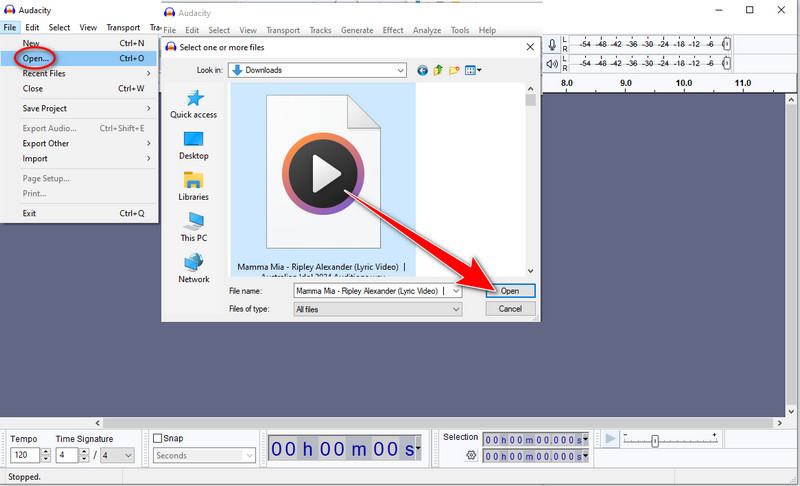
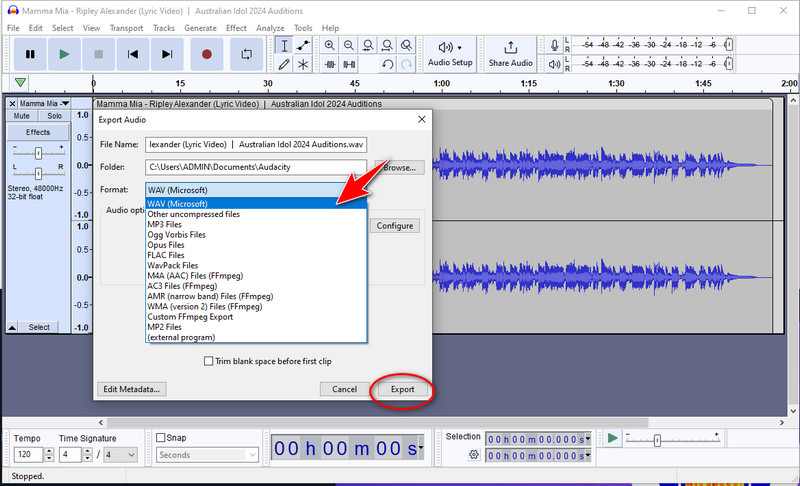
FFmpeg is een multimediaframework. Het is bedoeld voor het eenvoudig beheren van audio-, video- en andere multimediabestanden. Het is vooral handig voor het converteren van WAV naar M4A. Het is een effectieve verzameling tools en bibliotheken die kunnen worden gebruikt om multimediamateriaal effectief te wijzigen, transformeren en streamen. Voor veel multimediabehoeften is FFmpeg het go-to-programma. Het verwerkt basistaken zoals formaatconversie, en complexe taken zoals videocodering en -decodering. In deze zelfstudie onderzoeken we de functies van FFmpeg en laten we u zien hoe u deze kunt gebruiken om efficiënt met multimediabestanden om te gaan. Laten we samen de wereld van FFmpeg verkennen!
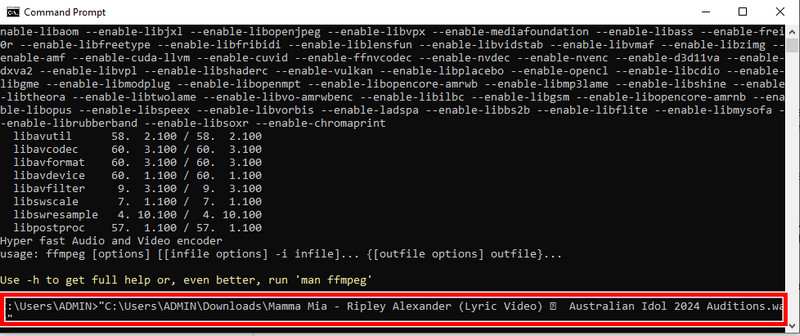
Voor razendsnelle video- en audioconversie, inclusief het snel converteren van WAV naar M4A, Aiseesoft gratis video-omzetter online is uw go-to-tool. U kunt uw WAV-audiobestanden snel en eenvoudig zonder zorgen naar M4A converteren. De snelheid en efficiëntie zijn ongeëvenaard. Snelle prestaties zonder dat dit ten koste gaat van de kwaliteit, dat is wat Aiseesoft Free Video Converter Online biedt, of u nu haast heeft of alleen onmiddellijke resultaten wilt. Met Aiseesoft Free Video Converter Online kunt u afscheid nemen van lange conversieduur en hallo maken van snelle resultaten!
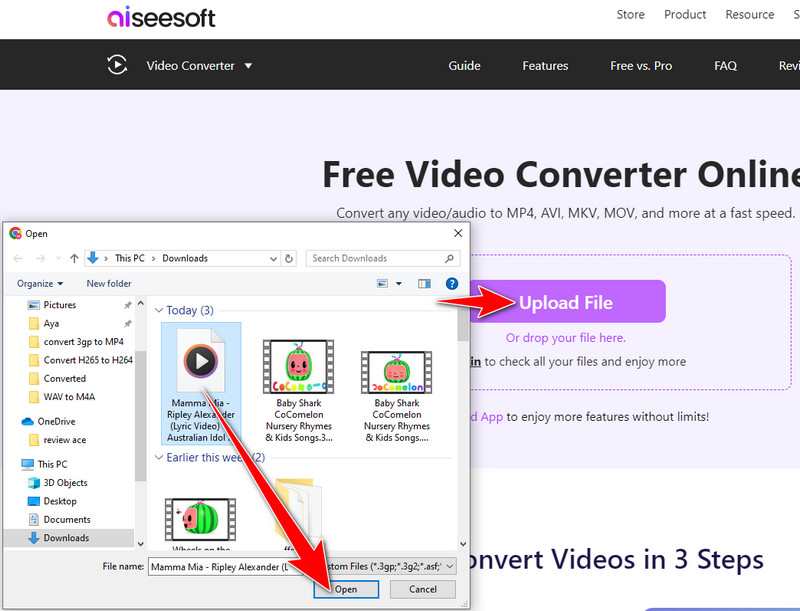
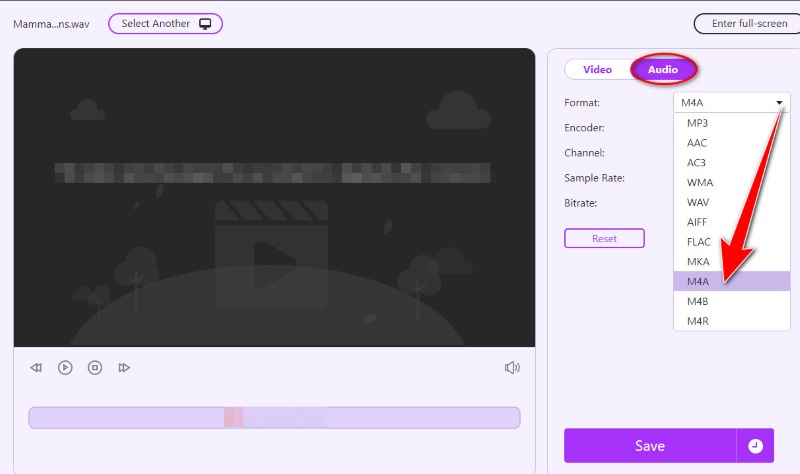
CloudConvert is een functierijke online bestandsconversietool die het converteren van een breed scala aan bestandsformaten vereenvoudigt, waaronder WAV naar M4A. Gebruikers kunnen eenvoudig bestanden converteren tussen verschillende formaten, waaronder audio, video, documenten en meer. U kunt tijd en moeite besparen door het conversieproces met CloudConvert te stroomlijnen, dankzij de krachtige functies en gebruiksvriendelijke gebruikersinterface. In dit artikel bekijken we hoe CloudConvert werkt als een betrouwbare WAV naar M4A-converter, die het comfort en de flexibiliteit biedt die nodig zijn om multimediabestanden efficiënt te verwerken. Laten we CloudConvert verkennen en kijken hoe het ons helpt bij conversiebewerkingen van WAV naar M4A.
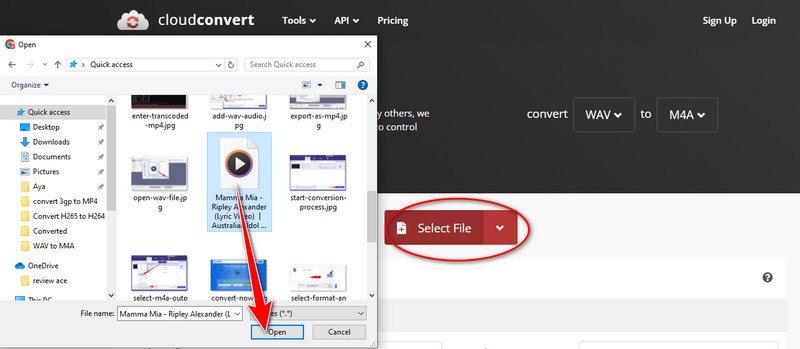
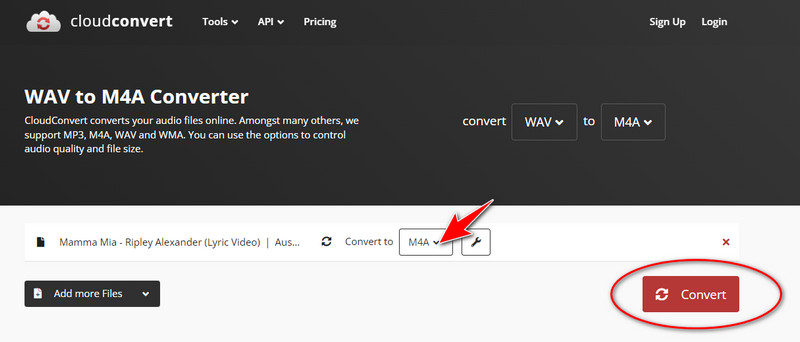
Verliest het converteren van WAV naar M4A kwaliteit?
De vermindering van de audiokwaliteit die optreedt tijdens de conversie van WAV naar M4A kan aanzienlijk zijn, hoewel deze meestal beter zou kunnen zijn als de juiste parameters worden toegepast. M4A-bestanden maken gebruik van compressie om de bestandsgrootte te verkleinen, maar WAV-bestanden zijn niet-gecomprimeerd en bevatten audiogegevens van hoge kwaliteit. Hogere bitrate-instellingen en betrouwbare conversietools kunnen echter de hoorbare verslechtering die tijdens het conversieproces optreedt, verminderen.
Hoe WAV naar M4A iTunes converteren?
WAV naar M4A-conversie in iTunes is een eenvoudig proces. Het enige wat u hoeft te doen is uw WAV-bestand in de iTunes-bibliotheek importeren, waaruit u het kunt kiezen en de optie M4A-formaat kunt selecteren. pas indien nodig de instellingen aan en maak vervolgens een AAC-versie. Het geconverteerde M4A-bestand verschijnt in uw iTunes-bibliotheek. Voor klanten die momenteel iTunes gebruiken voor hun mediabeheerbehoeften, maakt deze handige functie het eenvoudig om WAV-bestanden naar M4A te converteren zonder dat er extra software of tools nodig zijn.
Waarom kan ik de FFmpeg-bibliotheek voor WAV naar M4A-conversie niet downloaden?
Er zijn enkele redenen waarom FFmpeg mogelijk niet wordt gedownload voor het converteren van WAV naar M4A, waaronder het gebruik van niet-goedgekeurde bronnen, netwerkproblemen, firewallverboden, incompatibiliteit met bepaalde browsers of serveroverbelasting. Onderzoek de bronnen, de internetverbinding en de firewall; experimenteer met andere browsers; en houd rekening met de serverbelasting of de bestandsgrootte. Raadpleeg FFmpeg of internetforums voor hulp als de problemen aanhouden.
Conclusie
Leer meer over de vijf manieren om converteer WAV naar M4A heeft u een grondig inzicht gegeven in effectieve audioconversie. Of u nu desktopprogramma's zoals Aiseesoft Video Converter Ultimate of webconverters zoals Aiseesoft Free Video Converter Online en CloudConvert gebruikt, elke aanpak heeft speciale voordelen die tegemoetkomen aan verschillende gebruikersbehoeften en voorkeuren. U kunt de methode selecteren die het beste bij uw behoeften en workflow past, variërend van gebruiksgemak en eenvoud tot sterk op maat gemaakte alternatieven.

Video Converter Ultimate is een uitstekende video-omzetter, editor en versterker voor het converteren, verbeteren en bewerken van video's en muziek in 1000 formaten en meer.
100% veilig. Geen advertenties.
100% veilig. Geen advertenties.